
ファンクションキーは、プログラムのショートカットや特殊なタスクをキーボードに割り当てるために使用される特殊なキーです。 これらはほとんどのキーボードの上部にあり、「F1」から「F12」のラベルが付いています。 一部のキーボードは10個のファンクションキーしか備えていない場合がありますが、他のキーボードは18個ものファンクションキーを備えている場合があります。 これらのキーは、平均的なコンピューターユーザーには使用されないことがよくありますが、一部のユーザーにとっては非常に重要なタスクがあり、キーが応答しない場合に問題が発生する可能性があります。 応答しないまたは誤動作しているファンクションキーの修正は非常に簡単で、数分しかかかりません。
ステップ1

キーボードをコンピューターに接続し、電源を入れます。
今日のビデオ
ステップ2

MicrosoftWordやMicrosoftExcelなどのファンクションキーを使用するプログラムを開きます。 キーボードの「F-Lock」または「FunctionLock」キーを確認してください。 このキーは、ファンクションキーのサポートを切り替えるために使用されます。 オンにすると、ファンクションキーは機能しません。
ステップ3

「F-Lock」キーを押してから、選択したプログラムでファンクションキーを使用してみてください。 「F1」は、すべてのMicrosoftソフトウェアで「ヘルプ」ドキュメントを開くように設定されているため、テストに適したキーです。 キーが機能しない場合は、「F-Lock」キーをもう一度押して、キーをもう一度テストします。 それでもキーが機能せず、Windows 7オペレーティングシステムを実行している場合は、キーの機能を修正するためにMicrosoftの「ホットフィックス」をインストールする必要があります。
ステップ4
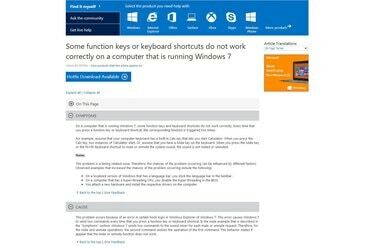
「Microsoftサポート:一部のファンクションキーが正しく機能しない」というタイトルのリンクに移動します。 (「参考文献」を参照してください。)をクリックします。 Microsoft Hotfixにアクセスするには、記事のタイトルの下にある「ホットフィックスのダウンロードを表示してリクエストする」を参照してください。 データベース。 利用規約に同意してから、修正プログラムをダウンロードします。 ダウンロードが完了したら、ダウンロードしたファイルを実行し、画面の指示に従います。 インストールが完了した後、コンピュータを再起動する必要がある場合があります。 これで、ファンクションキーが正しく機能するはずです。




